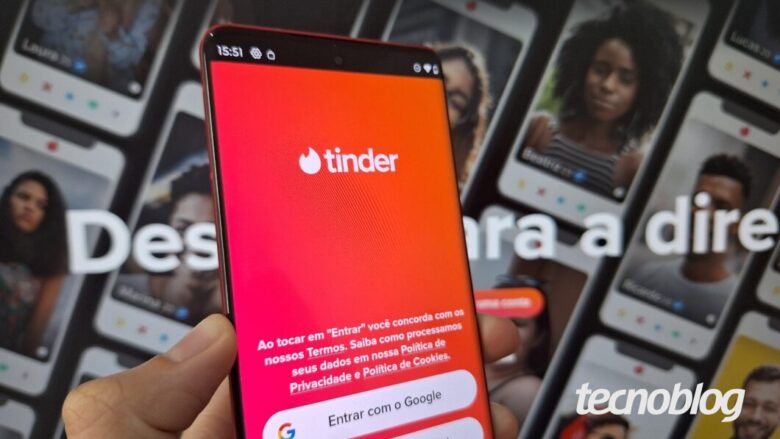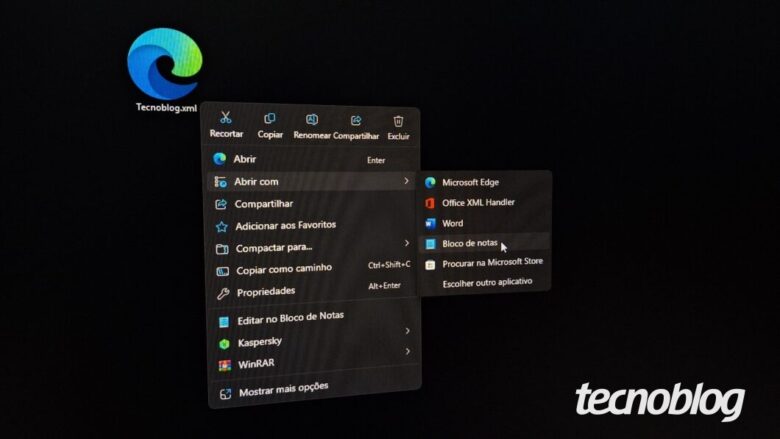Headset VR da Samsung tem seu primeiro “hands-on” publicado
Headset VR da Samsung tem seu primeiro “hands-on” publicado
Youtuber Marques Brownlee teve acesso ao headset VR da Samsung e publicou suas primeiras impressões (imagem: reprodução)
O protótipo de headset realidade mista (XR) da Samsung finalmente deu as caras. Ainda que não em um anúncio oficial da empresa, o produto foi testado pelo youtuber Marques Brownlee com autorização da fabricante. O Projeto Moohan, codinome do headset, é desenvolvido pela Samsung em parceria com o Google e usa o sistema operacional Android XR, feito para dispositivos do tipo.
Quais são os pontos positivos do headset VR da Samsung?
Em sua breve análise, o Brownlee destaca que o Project Moohan e o seu Android XR pode chegar para resolver a fragmentação do mercado de headsets. Afinal, você tem a Meta, a Apple e dezenas de fabricantes desses dispositivos, cada uma com seu sistema e níveis de restrições a produtos de terceiros.
A expectativa é que o Android XR amplie a oferta de aplicativos e fique mais integrado com outros dispositivos, como o Windows. O sistema operacional da Microsoft já possui ferramentas para permitir um uso mais fluído entre celulares Android e computadores.
O youtuber elogiou o Android XR, citando que o sistema é fácil de usar, as janelas possuem barras responsiva para você arrastar e ajustar o tamanho. Isso, segundo Brownlee, também é resultado da combinações de botões físicos e gestos.
O Android XR suporta todo o portfólio da Play Store (seja um app para tablets ou celulares) e tem o Gemini, IA generativa do Google que ganhou mais espaço no recém-lançado Galaxy S25. Com o Gemini Live, o usuário pode usar as câmeras do headset para que a IA gere prompts com base no que está no campo de visão.
Brownlee também comenta que o peso do headset Moohan, que pode sofrer alterações até o seu lançamento oficial, fica acima das sobrancelhas. No Apple Vision Pro, rival desse produto, o peso está abaixo dos olhos, mais próximo da maçã do rosto.
Protótipo de óculos VR da Samsung também utiliza bateria externa, igual ao rival Apple Vision Pro (imagem: reprodução)
A falta de uma tela frontal que mostra seus olhos pode ser um ponto positivo ou negativo, depende da sua opinião sobre essa ferramenta lançada no headset VR da Apple — eu acho feio e não vejo que deixa mais “imersivo” falar com quem está usando o produto.
Em comum entre o Moohan e o Apple Vision Pro está a bateria externa. Aqui os fãs das duas marcas precisam deixar a torcida de lado, dando lugar a crítica (e sinceridade): a bateria externa é um problema.
Você precisa colocar o componente no bolso na hora de andar por aí com o Vision Pro — e pode gerar acidentes ao se levantar e esquecer da bateria solta. Usar um headset do tipo já dá um certo trabalho. Uma bateria “balançando” para lá e para cá só dificulta. Pelo menos a bateria do Moohan usa um cabo USB-C de verdade.
Samsung flerta há anos com mercado de realidade virtual
Os planos da Samsung em entrar no mercado de realidade virtual não é novidade. E aqui vale lembrar que a empresa chegou a lançar um headset nos anos 2010, mas que usavam o celular como tela. Os primeiros rumores desse retorno da Samsung surgiram em 2023, com os planos dos óculos smarts — um dispositivo mais prático para o dia a dia que rivalizará com o Ray-Ban Meta.
Samsung mostrou ícones de headset VR e óculos smarts durante primeiro Galaxy Unpacked de 2025 (imagem: reprodução)
Já no ano passado, um slide da apresentação de resultados financeiros da Samsung mostrou que a empresa tem planos de lançar dispositivos de realidade mista em 2025. No primeiro Galaxy Unpacked de 2025, realizado semana passada, a Samsung mostrou as artes de um headset VR e óculos smarts — ao lado de um celular dual fold.
Com informações de The Verge
Headset VR da Samsung tem seu primeiro “hands-on” publicado
Headset VR da Samsung tem seu primeiro “hands-on” publicado
Fonte: Tecnoblog